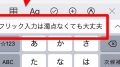最近Macの効率化にハマっていて、いろんな方法を試しています。
そのなかでまたひとつ革命的なTIPSを発見しましたので記事にします。
今回の方法は「FinderのツールバーをまるでDockのように使う方法」。
Finderのツールバーにアプリを追加する方法は「⌘キーを押しながらドラッグ」

Finderのツールバーにアプリを登録するのは簡単。
Dock上のアプリを⌘キーを押しながらFinderツールバー上にドラッグすれば、上の画像のようにFinderのツールバーにアプリを登録できます。
ここにアプリを置いておくとまるでDockのようにアプリを起動できて便利。

ちなみに「アプリケーション」フォルダからでも同様に登録できます。
FInderからファイルをドラッグすると、そのアプリで開けるのが最高

個人的にめちゃ便利だと感動しているのは、Finderツールバー上のアプリにファイルをドラッグするだけで、そのアプリでファイルを開くことができる点。
特にSkitchとかPixelmetorみたいな画像系のアプリって、ファインダーからファイルを選んで開くことが多いので、この方法と相性抜群。
ちょっとブログ掲載用に画像をトリミングしたりボカシを入れるくらいならSkitchでサクッと済ませることがほとんどなので、これは超ありがたい。
アプリによってはドラッグで開けないものもあるみたいですが、基本的に開発が継続している大体のアプリで可能だと思います。
(僕の手持ちアプリだとiMageToolsはだめでした)
まとめ:FinderのツールバーをDockのように使っていこう。
今回の効率化のミソは「まるでFinderのツールバーをDockのように使うことが可能」になるところ。
特に僕は普段はDockはマウスオーバーするまでは画面外に隠れるように設定しているので、ちょっとDockのアプリを触るのはめんどうだったんですよね。
でもFinderのツールバーに登録する方法ならそのストレスはゼロ。
特に以下の記事と組み合わせると破壊力は絶大。
関連記事:新規Finderウィンドウを一発で開くには、MX Masterに「新規Finderを開く」を割り当てれば解決
もしかして、もうDockっていらないのでは……!?
それにしてもMacは拡張性がめちゃくちゃ高いので、本当に使いやすくて嬉しいです。
まだまだMacをギュンギュンにチューニングしていきたいので、新しい効率化を発見したらまた記事にします。
ぜひおためしあれ!
他にもたくさん効率化の記事があります!
関連記事:MacのControl系文字入力ショートカットが超効率的な件。もう元には戻れない……!
関連記事:Controlキーのショートカットを使い倒すためにKeyboard Maestroを導入した
関連記事:Macのアプリをデスクトップごとに割り当てる方法。アプリ切替が爆速になって快適!
関連記事:アプリごとの画面配置を記憶させるMacソフト「Stay」と「Display Maid」を比較したの巻。